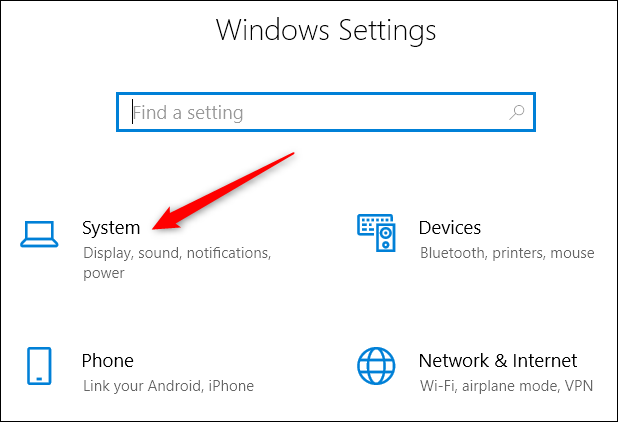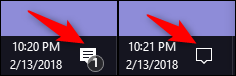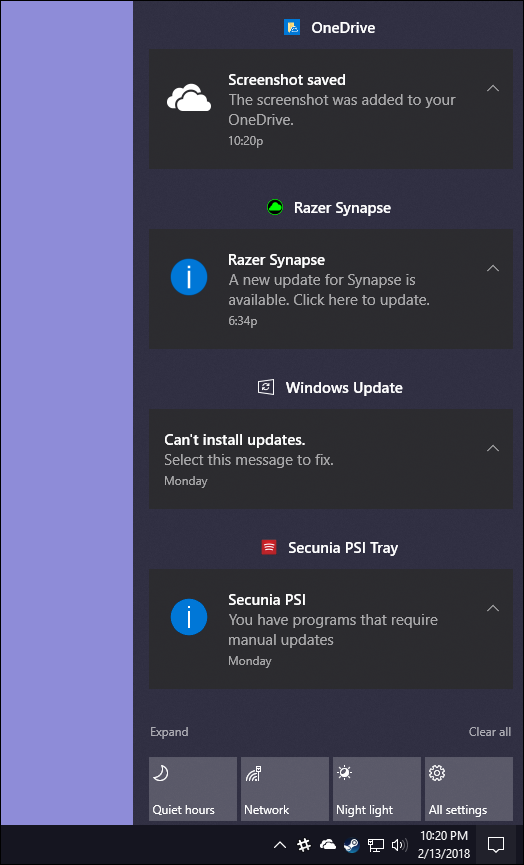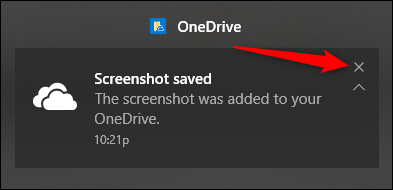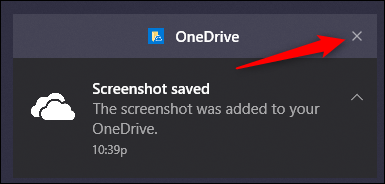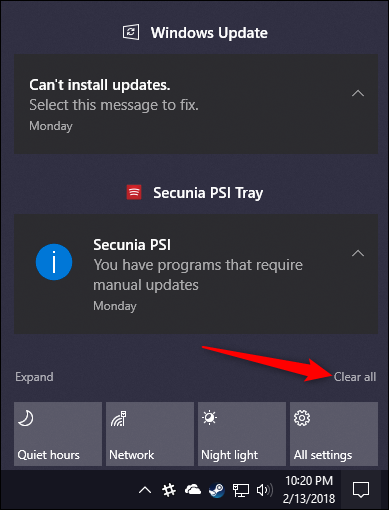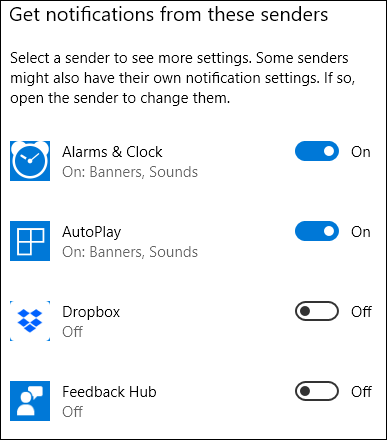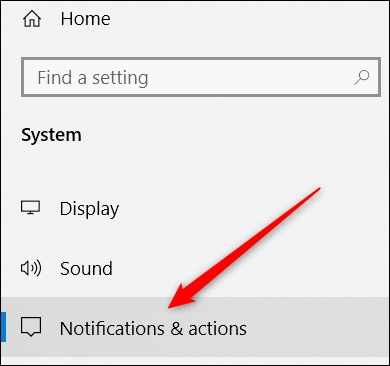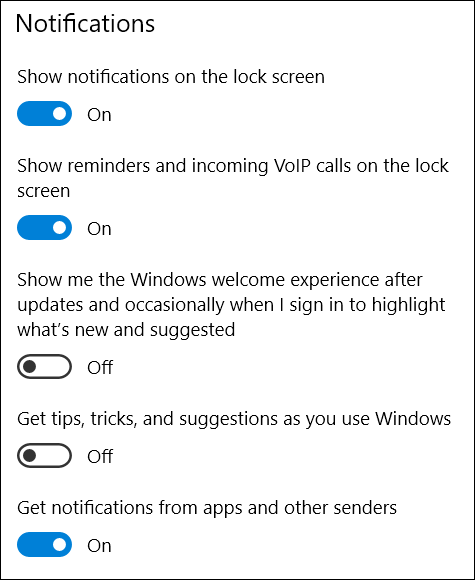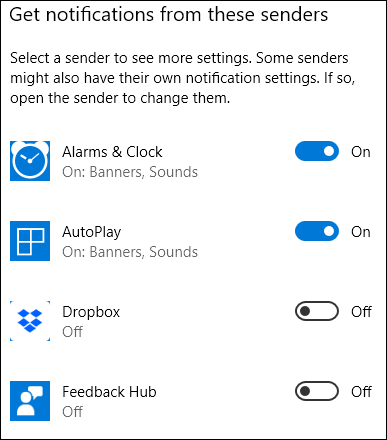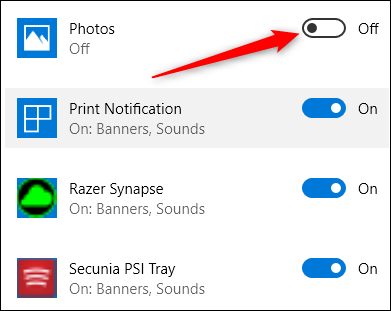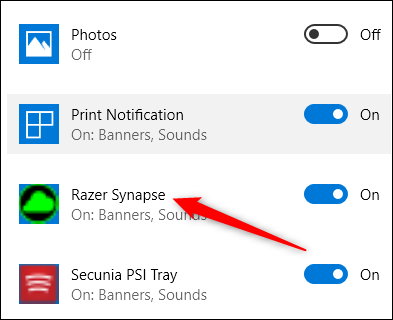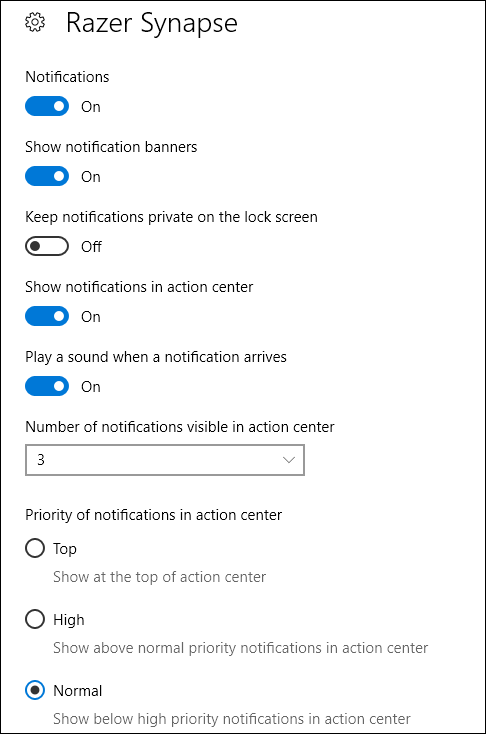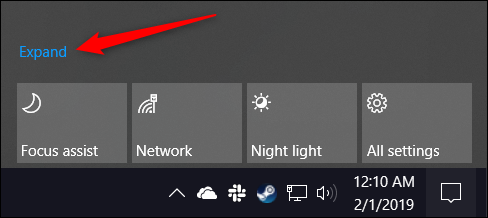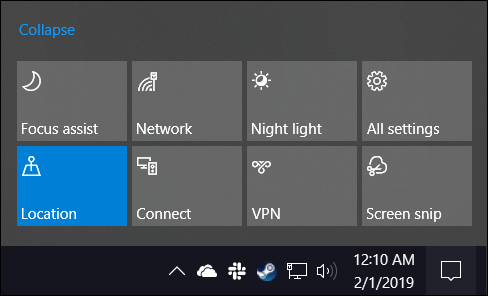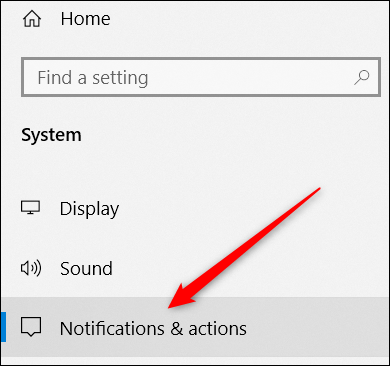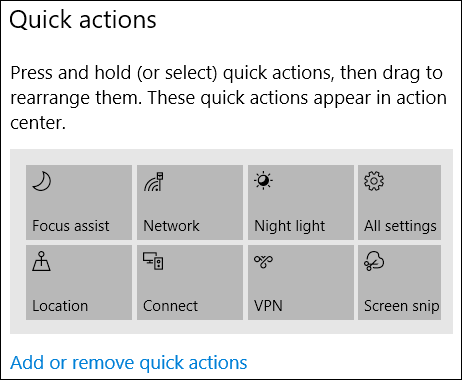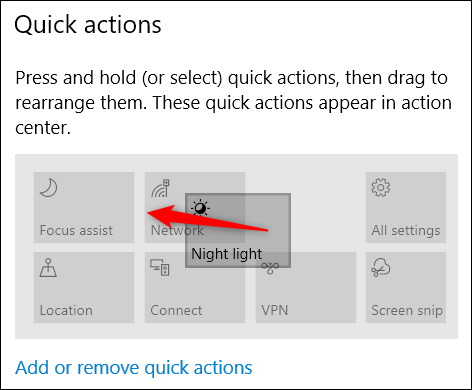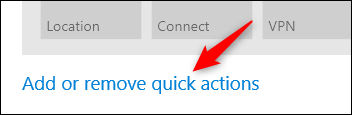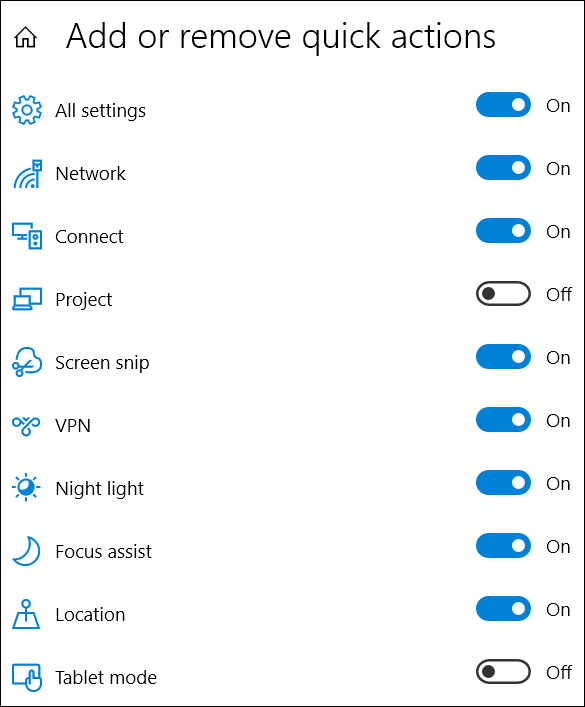Ahoana ny fampiasana sy fanamboarana ny Windows 10 Action Center.
Miaraka amin'ny Action Center, Windows 10 dia mitondra toerana ivon'ny fampahafantarana sy hetsika haingana ho velona. Toy izao ny fampiasana azy sy ny fanamboarana azy.
Nandritra ny fotoana lava indrindra dia vazivazy ny fampahafantarana tao amin'ny Windows. Na dia ao amin'ny Windows 8 aza, izay nampiditra fampandrenesana toasted farany izay mety hiseho ary lany daty, dia tsy misy fomba hahitana fampandrenesana lany daty mety tsy azonao. Windows 10 dia manamboatra izany miaraka amin'ny Action Center, slider izay manangona sy mampiseho fampandrenesana, ary manome fidirana amin'ny hetsika haingana toy ny Wi-Fi, Ora mangina, ary Night Light.
Ny Action Center dia mora ampiasaina, ary azo zahana ihany koa.
Jereo ny fampandrenesana ao amin'ny Action Center
Mbola miely patrana ao amin'ny Windows 10 ny fampandrenesana toast, mikisaka avy eo amin'ny sisiny havanana ambany amin'ny desktop (eo ambonin'ny faritra fampandrenesana taskbar) isaky ny mila mampandre anao ny fampiharana iray.
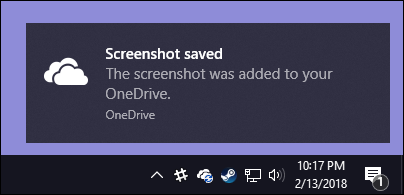
Raha tsy manilika ny fampandrenesana ianao dia hanjavona ho azy rehefa afaka enina segondra eo ho eo. Rehefa manana fampandrenesana vaovao ianao dia mivadika fotsy ny kisary Action Center ao amin'ny faritra fampahafantarana ary mampiseho marika isa mampiseho ny isan'ny fampandrenesana vaovao (ankavia, etsy ambany). Raha tsy misy fampandrenesana vaovao, ity kisary ity dia ho toy ny banga ary tsy misy marika (eo ankavanana).
Kitiho ity kisary ity (na inona na inona fanjakana misy azy) mba hanokafana ny Action Center, varavarankely izay mivoaka avy eo amin'ny sisiny havanana amin'ny efijery. Ny Action Center dia mampiseho ny fampandrenesanao vao haingana rehetra navondrona araka ny fampiharana.
Rehefa manindry fampandrenesana ao amin'ny Action Center ianao dia miankina amin'ny fampiharana nampandre anao ny zava-mitranga. Matetika, ny fipihana fampandrenesana dia mahavita zavatra mifandray. Ohatra, ny fipihana ny fampandrenesana pikantsary OneDrive amin'ny ohatra etsy ambony dia hanokatra OneDrive ho an'ny lahatahiry tsirairay ary hanasongadina ny rakitra voafantina.
Indraindray ny fampandrenesana dia hanazava ny vokatry ny fanindriana azy. Amin'ny ohatra ataontsika, tsindrio ny fampandrenesana avy amin'ny Razer Synapse momba ny fanavaozana misy dia hanomboka izany fanavaozana izany.
Fafao ny fampandrenesana avy amin'ny Action Center
Raha mitsambikina eo amin'ny fampandrenesana manokana ao amin'ny Action Pane ianao dia azonao atao ny manindry ny bokotra Clear (X) eo amin'ny zoro havanana ambony hamafa izany fampahafantarana izany amin'ny efijery. Mariho fa rehefa mamafa fampahafantarana ianao dia tsy misy fomba hamerenana azy.
Azonao atao ny mamafa ny fampandrenesana rehetra ho an'ny vondrona fampiharana amin'ny alàlan'ny fanondroana ny totozy eo amin'ny anaran'ny fampiharana, ary tsindrio ny bokotra Clear izay miseho eo.
Farany, azonao atao ny mamafa ny fampandrenesana rehetra amin'ny fipihana ny lahatsoratra Clear All eo akaikin'ny zoro farany ambany amin'ny Action Center (eo ambonin'ny bokotra hetsika haingana).
Amboary ny fampahafantarana
Tsy azonao atao ny manamboatra zavatra betsaka momba ny fomba hanehoan'ny Action Center ny fampandrenesana, fa misy fomba hanamboarana ny fampandrenesana azy ireo. Izany rehetra izany dia mitranga ao amin'ny app Settings, koa tsindrio ny Windows + I mba hamelona azy ary tsindrio ny safidy System.
Ao amin'ny pejin'ny System Settings, midira ao amin'ny sokajy Notifications & Actions.
Ao amin'ny tontonana havanana, midira midina mankany amin'ny fizarana Notifications, ary ho hitanao izay ilainao.
Ity misy famintinana ny toe-javatra fototra:
- Asehoy ny fampandrenesana eo amin'ny efijery hidin-trano: Vonoy ity mba hisorohana ny fampandrenesana tsy hiseho rehefa mihidy ny solosainao.
- Asehoy ny fampahatsiahivana sy ny antso VoIP ho avy eo amin'ny efijery hidin-trano: Ny famonoana ny fampandrenesana eo amin'ny efijery hidin-trano dia mbola mamela ny fampahatsiahivana sy ny antso ho avy. Vonoy ity kira ity mba hanesorana ireo karazana fampandrenesana eo amin'ny efijery hidin-trano ihany koa.
- Asehoy ahy ny traikefa Windows Welcome ary mahazo Ho an'ny toro-hevitra, fika ary soso-kevitra Vonoy ireo kira roa ireo raha tsy liana amin'ny fijerena toro-hevitra, soso-kevitra, na doka ianao.
- Mahazoa fampandrenesana avy amin'ny fampiharana sy mpandefa hafa: Vonoy ity kira ity mba hanesorana tanteraka ny fampahafantarana.
Raha midina kely eo amin'ny tontonana havanana ianao, dia ho hitanao ny firafitry ny fampahafantarana ho an'ny mpandefa tsirairay ("mpanafatra" no antsoin'ny Windows apps sy loharanom-baovao hafa).
Mariho fa tsy voatery ho hitanao voatanisa eto daholo ny fampiharana napetrakao. Ny fampiharana sasany dia manana ny fampandrenesana azy manokana izay tsy maintsy amboarinao avy ao anatin'ny fampiharana. Na izany aza, ny fampiharana rehetra azonao amin'ny alàlan'ny Windows Store, ary koa ny fampiharana desktop maro, dia azo amboarina avy amin'ity fizarana ity.
Atsaharo ny toggle eo akaikin'ny fampiharana voatanisa mba hanesorana ny fampandrenesana azy.
Kitiho ny anaran'ny fampiharana raha te hanokafana pejy iray hafa ahafahanao mampifanaraka ny firafitry ny fampiharana amin'ny antsipiriany bebe kokoa.
Ao amin'ny pejin'ny Settings ho an'ny fampiharana iray, azonao atao ny manafoana ny fampandrenesana ho an'ny fampiharana, misafidy na hampiseho sora-baventy na milalao feo, manakana fampandrenesana tsy hampidirina ao amin'ny Action Center, ary mifehy mihitsy aza ny isan'ny fampandrenesana azon'ny app aseho ao amin'ny Action Center.
Eo amin'ny faran'ny pejy dia hahita fanaraha-maso ianao amin'ny fanaraha-maso ny laharam-pahamehana amin'ny fampandrenesana fampiharana ao amin'ny Action Center, ahafahanao mifehy (farafaharatsiny amin'ny lafiny sasany) izay hisehoan'ireo fampandrenesana ireo ao amin'ny menio Action Center.
Ary toro-hevitra hafa ho anao: raha misy antony tsy tianao mihitsy dia azonao atao ny manafoana tanteraka ny Action Center.
Amboary ny bokotra hetsika haingana
Eo amin'ny farany ambany amin'ny Action Center dia hahita bokotra hetsika haingana efatra na valo ianao, arakaraka ny haben'ny efijery sy ny famaha. Amin'ny alàlan'ny default, ireo bokotra ireo dia misy Focus Assist, Network, Night Light, ary ny toe-javatra rehetra ao amin'ny laharana ambony. Kitiho ny bokotra handraisana ny hetsika mifandraika amin'izany (toy ny famelomana sy hamonoana ny Jiro alina).
Ary raha manindry ny lahatsoratra "Expand" eo ambonin'ireo bokotra ireo ianao ...
… hanambara ny bokotra hetsika haingana rehetra misy.
Azonao atao ny mampifanaraka ireo bokotra hetsika haingana ireo amin'ny ambaratonga maotina. Na dia tsy afaka manampy ny bokotra hetsika haingana mahazatra anao aza ianao, azonao atao ny mifehy izay bokotra miseho ao amin'ny Action Center, ary amin'ny filaharana.
Tsindrio ny Windows + I hanokatra ny app Settings, ary tsindrio ny safidy System.
Ao amin'ny pejin'ny System Settings, midira ao amin'ny sokajy Notifications & Actions.
Ao amin'ny tontonana havia, havanana amin'ny tampony, ho hitanao ny fizarana Quick Actions sy ny bokotra hetsika haingana rehetra misy.
Tariho ny iray amin'ireo bokotra ireo mba hanovana ny filaharana hisehoany ao amin'ny Action Center.
Raha misy bokotra tianao tsy hiseho mihitsy ao amin'ny Action Center, tsindrio ny rohy Add or Remove Quick Actions.
Ampiasao ny toggles amin'ny pejy vokarina hamadihana na hamono bokotra manokana.
Ary alohan'ny hahafantaranao azy, ny Foibem-pihetsikao dia hijery amin'ny fomba tianao.
Araka ny hitanao, ny Action Center dia fanampin'ny Windows. Farany, manana toerana hijerena fampandrenesana mety ho diso ianao ary afaka manana firafitry ny rafitra manokana eo an-tananao.